1、双击桌面上的ps的快捷图标打开ps,然后找到文件菜单里的新建选项,点击新建选项在弹出的新建对话框内设置宽度和高度分别为720×576,如图所示:

2、设置好文件参数之后点击确定再在工具箱里找到画笔选项,点击画笔选项在属性里找到画笔预设选项,如图所示:

3、点击画笔预设选项在它的下拉列表里我们找到载入画笔选项,如图所示:
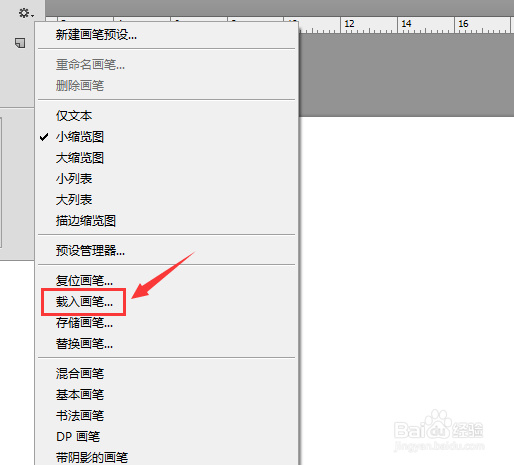
4、点击载入画笔选项之后弹出载入对话框,在载入对话框里找到我们的笔画,如图所示:
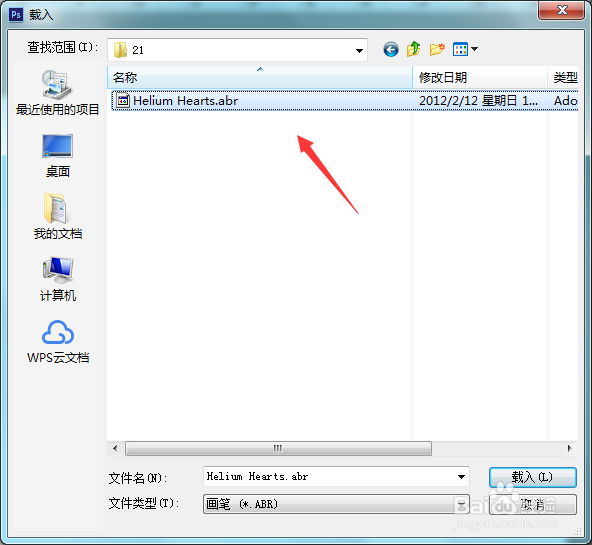
5、将我们的画笔载入之后再在画笔选择里找到我们的画笔,如图所示:
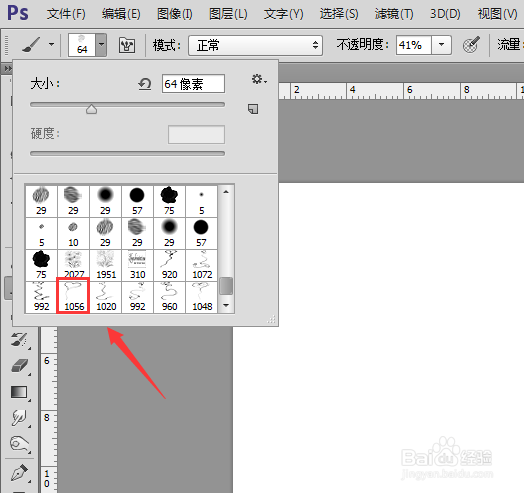
6、选择画笔之后再找到前景色选项,点击之后设置前景色的颜色为灰蓝色,如图所示:

7、使用画笔在我们新建的文件内就可以画出一个烟雾形状的心形,,如图所示:

8、再在画笔选择里再选择一种烟雾画笔笔刷,如图所示:
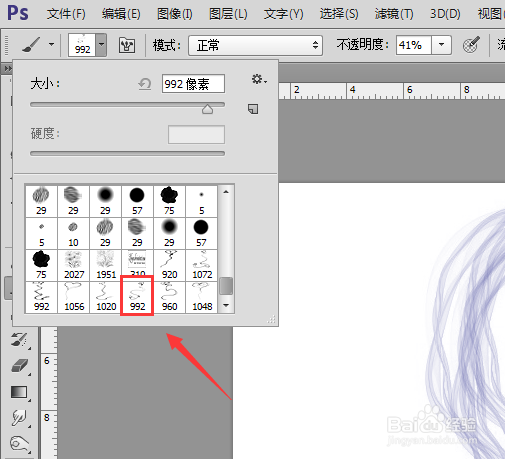
9、然后再在我们的文件里继续绘制,这样我们就可以画出很好的烟圈烟雾效果了,如图所示:

